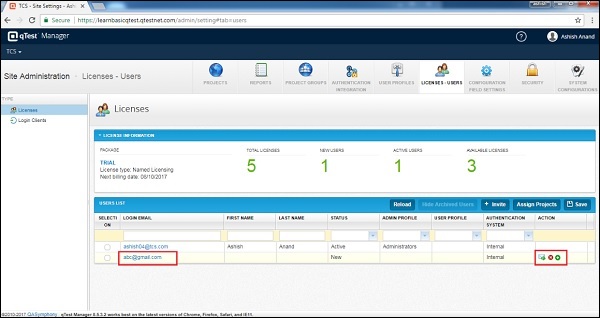qTest - Zaproś użytkowników
Aby zaprosić nowych użytkowników do domeny qTest, wykonaj następujące czynności.
Step 1 - Przejdź do sekcji Profil użytkownika i kliknij Administration jak pokazano na poniższym zrzucie ekranu.
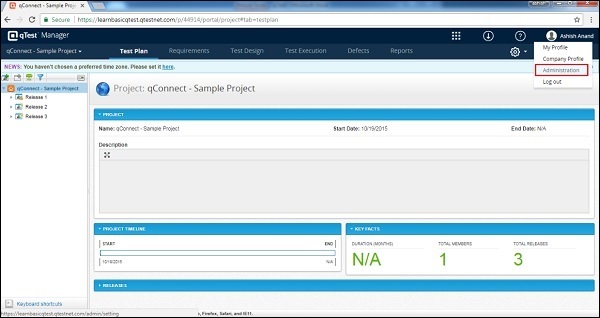
Step 2 - Kliknij Licenses - Users zakładka w prawym górnym rogu.
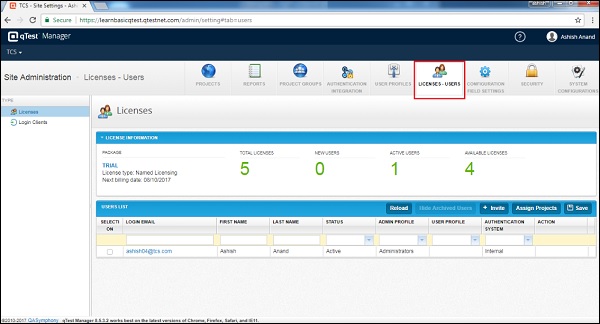
Step 3 - Kliknij +Invite przycisk do wysyłania wiadomości e-mail z zaproszeniem nowych użytkowników do Twojej domeny qTest.
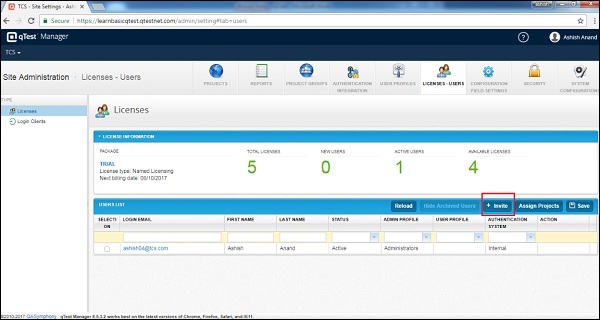
Step 4- Po kliknięciu przycisku + Zaproś, pojawi się okno dialogowe Zaproś użytkownika. Wejdz doemail id zaproszonej osoby i kliknij OK wysłać wiadomość e-mail do zainteresowanej osoby.
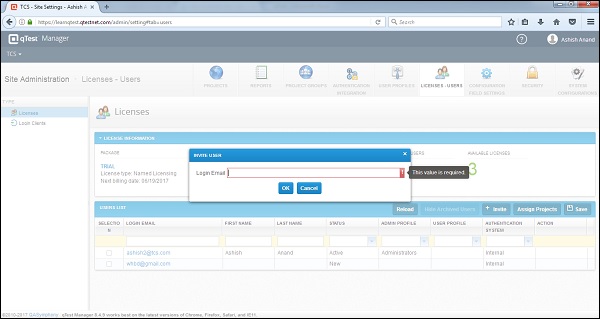
Po zaproszeniu otrzymają powitalną wiadomość e-mail z linkiem aktywacyjnym. Na ekranie zostanie wyświetlony pomyślny komunikat wraz z łączem aktywacyjnym; w przypadku, gdy zaproszona osoba nie otrzymała właściwej wiadomości e-mail, administrator może wysłać ją ręcznie, aby ją dodać.
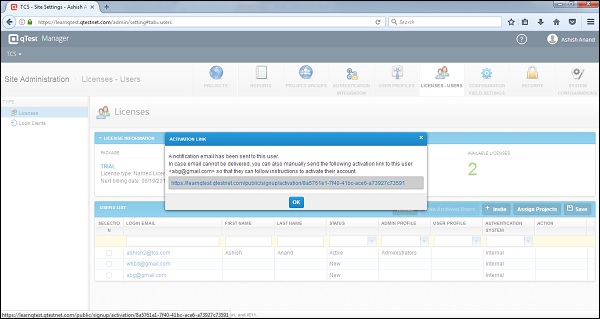
Po dodaniu zaproszonych osób do systemu administrator może przyznać im dostęp na poziomie administracyjnym lub skonfigurować dla nich domyślny profil użytkownika.
Listę zaproszonych użytkowników można zobaczyć w tabeli, jak pokazano na poniższym zrzucie ekranu. Zawiera łącze Wyślij ponownie zaproszenie, łącze Dezaktywuj użytkowników i łącza Przypisz projekt w kolumnie Akcja.